LiveScore-CLI fornisce le informazioni sul campionato di calcio. È un programma basato su riga di comando che recupera i dati dal sito Web LiveScore (https://www.risultati in tempo reale.com/en/) e presenta le partite, le tabelle e i risultati in tempo reale. LiveScore-CLI richiede Python3 preinstallato su Ubuntu 20.04.
Installa e usa LiveScore-CLI su Ubuntu 20.04:
Il repository LiveScore-CLI è posizionato su GitHub. Per installare e utilizzare LiveScore-CLI su Ubuntu 20.04, dobbiamo clonare il repository LiveScore-CLI usando il comando git.
Innanzitutto, aggiorna il repository apt usando il comando seguente:
$ sudo apt update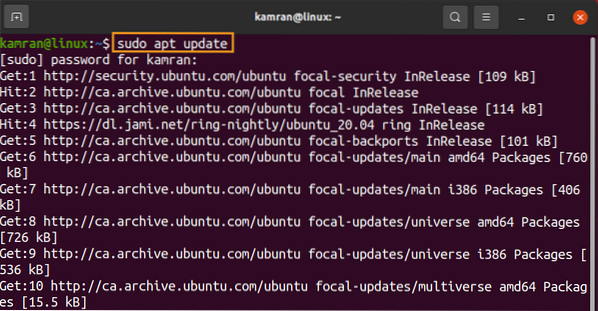
Ora installa il comando git:
$ sudo apt install git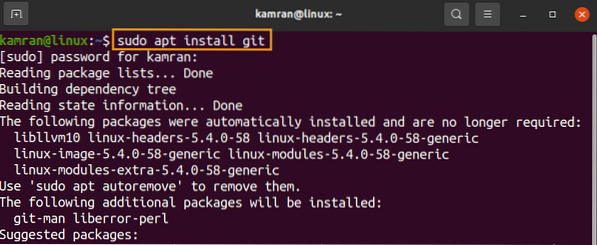
Premi "y" per continuare a installare il comando git.
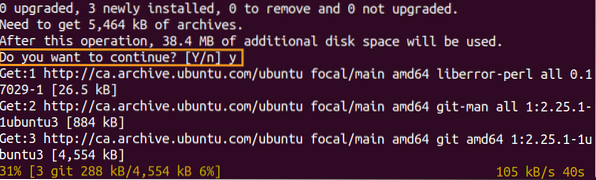
Il LiveScore-CLI richiede un interprete Python. Inoltre, dipende da due librerie Python: BeautifulSoup e Requests.
La libreria BeautifulSoup verrà installata durante l'esecuzione della configurazione di LiveScore-CLI. D'altra parte, la libreria Requests è preinstallata con Python, quindi è necessario installarla manualmente. E per installare la libreria BeautifulSoup, abbiamo bisogno di PIP3, che è un programma di installazione di pacchetti Python. Scrivi il comando indicato di seguito per installare PIP3:
$ sudo apt install python3-pip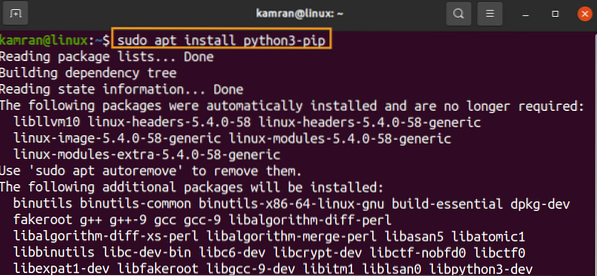
Premi "y" per continuare l'installazione di PIP3.

Quindi, clona LiveScore-CLI utilizzando il comando git aggiunto:
$ git clone https://github.com/codeezer/livescore-cli.idiota
Passare alla directory LiveScore-CLI utilizzando il comando indicato di seguito:
$ cd livescore-cli
Ora dobbiamo eseguire il file di installazione. Durante l'esecuzione del file di installazione, verrà scaricata la libreria BeautifulSoup. Digita il comando dato per eseguire il file di installazione:
$ ./impostare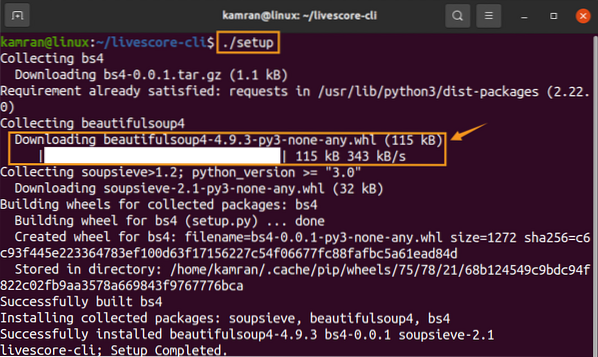
La configurazione è completata.
Avvia e usa LiveScore-CLI:
Con il LiveScore-CLI, puoi vedere i risultati e i dati di diversi campionati come Barclay's Premier League (bpl), Laliga, Bundesliga, Seriea, Ligue1 e il campionato di calcio portoghese.
La sintassi del comando livescore è la seguente:
$ livescore [opzione][nome-lega]La tabella seguente presenta i nomi delle leghe e i rispettivi comandi:
| nome della lega | Comando |
| Premier League di Barclay | bpl |
| Laliga | laliga |
| Bundesliga | Bundesliga |
| Seriea | serie |
| Ligue1 | ligue1 |
| Primera Liga portoghese | Portogallo |
Le seguenti opzioni possono essere utilizzate con il comando livescore:
| Opzione | Descrizione |
| -h | Mostra l'aiuto |
| -v | Mostra l'output dettagliato |
| -t | Mostra la classifica |
| -S | Mostra il punteggio |
| -ts | Mostra i migliori marcatori |
Vediamo i risultati e i punteggi della Barclay's Premier League.
Una volta completata l'installazione, eseguire il seguente comando per avviare LiveScore-CLI dalla riga di comando:
$ livescore -t bpl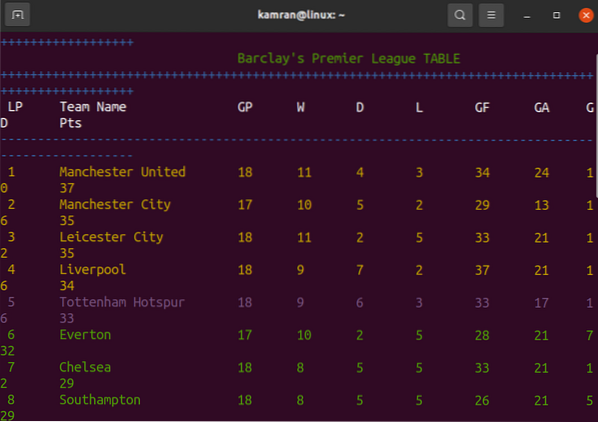
L'output mostra la tabella della Premier League di Barclay sulla riga di comando.
Per vedere l'output dettagliato, digita il comando con l'opzione -v:
$ livescore -v bpl b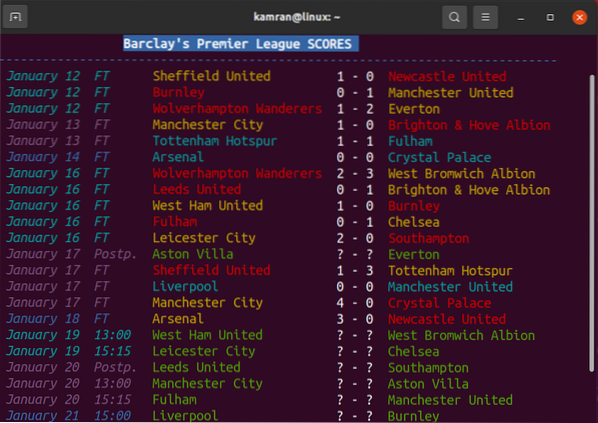
Usa l'opzione -s con il comando livescore per visualizzare i punteggi:
$ livescore -s bpl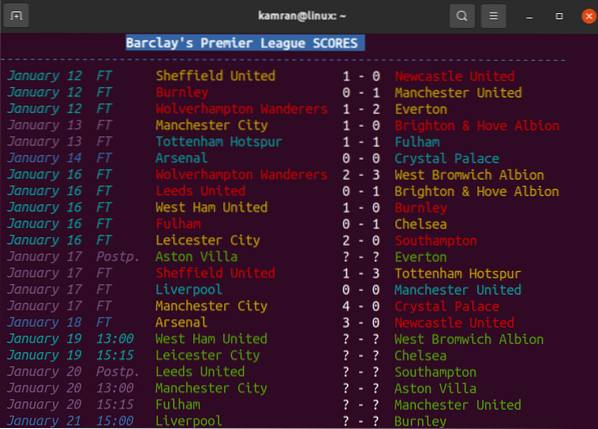
Conclusione:
Il LiveScore-CLI è un programma basato sulla riga di comando che fornisce i punteggi, le partite e le tabelle in tempo reale dei campionati di calcio. Richiede Python3 e dipende dalla libreria BeautifulSoup e Requests. Questo articolo spiega l'installazione e l'utilizzo di LiveScore-CLI su Ubuntu 20.04.
Circa l'autore

Kamran Sattar Awaisi
Sono un ingegnere del software e uno studioso di ricerca. Mi piace scrivere articoli e fare tutorial su vari argomenti IT tra cui Python, Cloud Computing, Fog Computing e Deep Learning. Amo usare i sistemi operativi basati su Linux.
Visualizza tutti i post2 commenti
-
Grazie linuxhint. 🙂 🙂
Saluti…-
In qualsiasi momento e buon lavoro anche
-
 Phenquestions
Phenquestions


